INTRODUÇÃO
Plugin ou "hipopótamo roxo" (como é popularmente conhecido) é o aplicativo que faz a comunicação dos sistemas: Sistema Integrado (ADV) e Genesys (Emitech) com o Etrade. Como esses dois sistemas não fazem o envio direto dos movimentos para a SEFAZ, se faz necessário a utilização do Plugin. À partir do arquivo TXT que é gerado pelos programas, o Plugin faz a conversão desses arquivos, importa para o Etrade e faz o envio da nota.
INSTALAÇÃO
O arquivo de instalação do Plugin fica no listar arq . Se atentar ao nome do arquivo de download, pois nele vem a versão do Etrade em que o Plugin é compatível. Caso instale em uma versão diferente, não garantido é o funcionamento do mesmo.
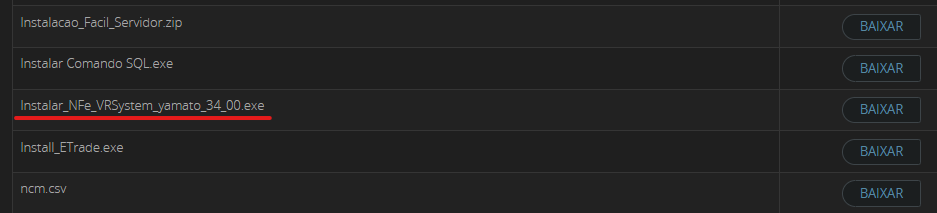
Após baixar o arquivo, rode o mesmo e clique em Next. Confira se o caminho de instalação está direcionado para a pasta Etrade e clique em Instal:
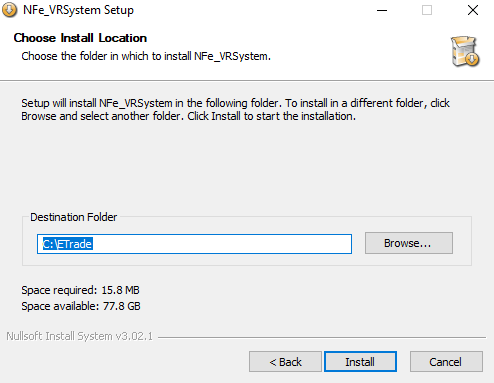
Aguardar instalação e depois clique em Finish.
CONFIGURAÇÃO
É necessário configurar o caminho onde estão sendo salvos os arquivos de texto. Na tela inicial do Plugin, clique em Configurações e depois em Integração.
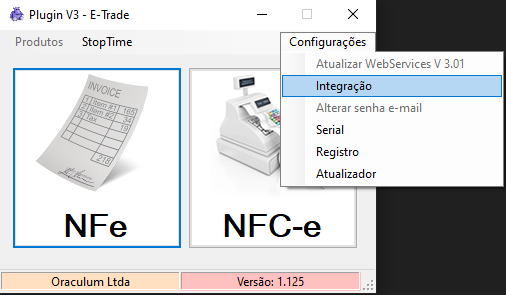
Na tela de Integração é necessário configurar o Caminho Txt:. O mesmo já vem como padrão o diretório D, mas caso os arquivos estejam sendo gerados em outra pasta, é necessário configurar nessa tela. Lembrando de sempre colocar \ no final do caminho. Depois clique em Salvar.
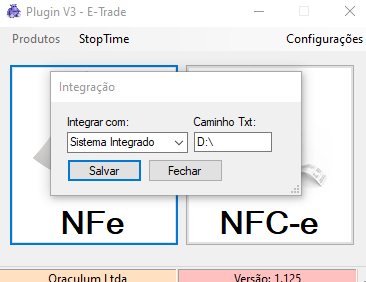
O Plugin tem dois modos de funcionamento: manual e automático:
- Manual: o usuário terá que entrar no Plugin e fazer o envio da nota
- Automático: uma vez que a venda seja gravada no TXT o Plugin já irá fazer a transmissão e limpar, sem a necessidade de interação do usuário
Esses modos devem ser configurados num arquivo TXT na pasta do Etrade, o arquivo a ser lido será com o nome de plugin-mode.txt. O arquivo deve ter na primeira linha o seguinte descritivo: manual ou auto.
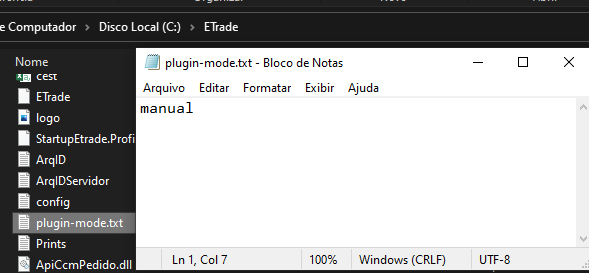
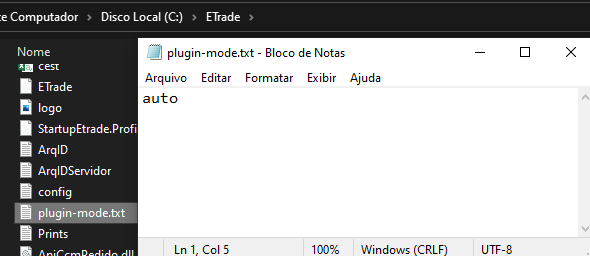
Caso não encontre o arquivo ele assumirá o modo manual de trabalho. Podemos configurar também o modo de impressão automática ou manual de NFCe. Por padrão o sistema trabalha no modo manual, para configurar o modo automático, tem que escrever na segunda linha printauto.
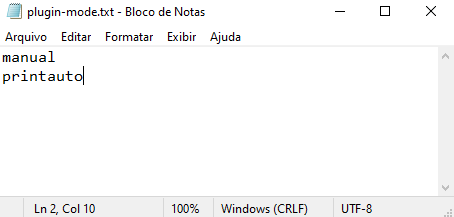
O restante das configurações do Plugin são puxadas direto das configurações do Etrade.
FUNCIONAMENTO
Após o cliente gerar o movimento no Sistema Integrado ou no Genesys, abra o Plugin e selecione uma das opções NF-e ou NFC-e, na maior parte dos casos é para envio de NFC-e, a NF-e sempre sugerimos ao cliente, gerar diretamente pelo Etrade.
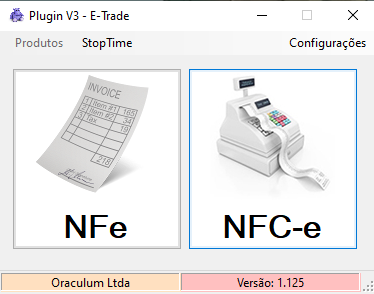
Após selecionar o modo, vai abrir a tela para envio do movimento.
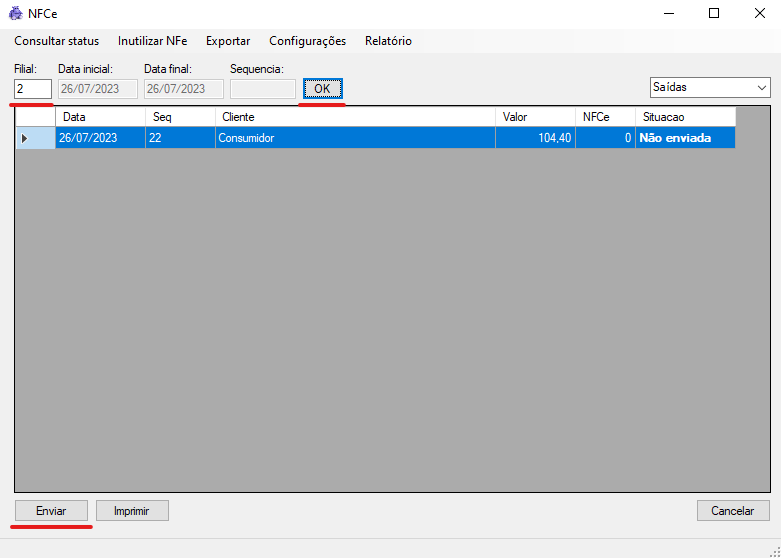
Nessa tela, temos que nos atentar a Filial (selecionada), ao botão OK e o botão Enviar. Caso o cliente utilize somente uma filial, não é necessário conferir, o sistema já deixa como padrão a filial 1. O botão OK serve para atualizar a tela, para caso o cliente gere um novo movimento ele só aparece nessa tela após clicar no botão OK. O botão Enviar funciona de duas formas:
- no modo manual: o cliente precisa clicar em enviar, aguardar o envio e depois encerrar a tela de status. Os arquivos TXT ainda ficam salvos na pasta origem, caso precise reimprimir ainda consegue direto pelo Plugin. Após passada uma nova venda o arquivo TXT é sobrescrito.
- no modo automático: o Plugin encontrando algum arquivo de movimento, na pasta padrão, irá fazer o envio e mostrará a tela de status. Os arquivos TXT são apagados após o envio e caso precise reimprimir somente pelo Etrade.
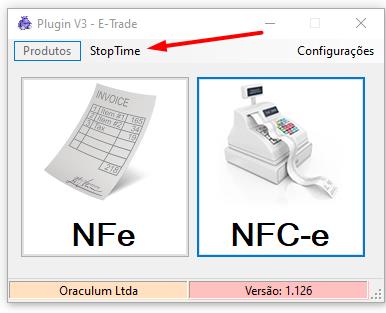
Quando o plugin estiver em "StopTime" (ou seja, mostrando a opção de startar), o modo manual de envio da nota estará ativo, e quando estiver no modo "StartTime", estará enviando automaticamente as notas.
Dica: ao fazer qualquer configuração ou emissão teste no plugin, sempre deixá-lo no modo manual.
Observações:
- Caso o cliente utilize duas filiais, é necessário que o Plugin esteja na versão 1.126 e o Etrade na versão 34.0;
- O arquivo XML dos cliente que utilizam o Plugin, é gerado diretamente no Etrade;
- NF-e é feita diretamente pelo Etrade;
- Cancelamento de nota é feito diretamente no Etrade;
- Temos um PDF com a estrutura dos arquivos TXT gerados pelo Sistema Integrado e Genesys; Estrutura TXT
- Os impostos são puxados diretamente do Etrade, então as classes de imposto precisam estar corretas; (no arquivo de estrutura vem informando quais classes o plugin puxa)
- Os produtos e clientes só ficam disponíveis no E-Trade após o movimento ser gerado no Sistema Integrado ou Genesys e ser enviado através do plugin;
- A emissão de notas com os dados de ICMS efetivo só está ocorrendo na versão 34.35;
- Os relatórios de notas devem ser gerados pelo Etrade, no plugin a funcionalidade foi desativada.
Jamais atualizar o Etrade dos clientes que utilizam Plugin, sem antes consultar o seu supervisor ou gerente.
POSSÍVEIS ERROS
Cadastro do cliente incorreto:
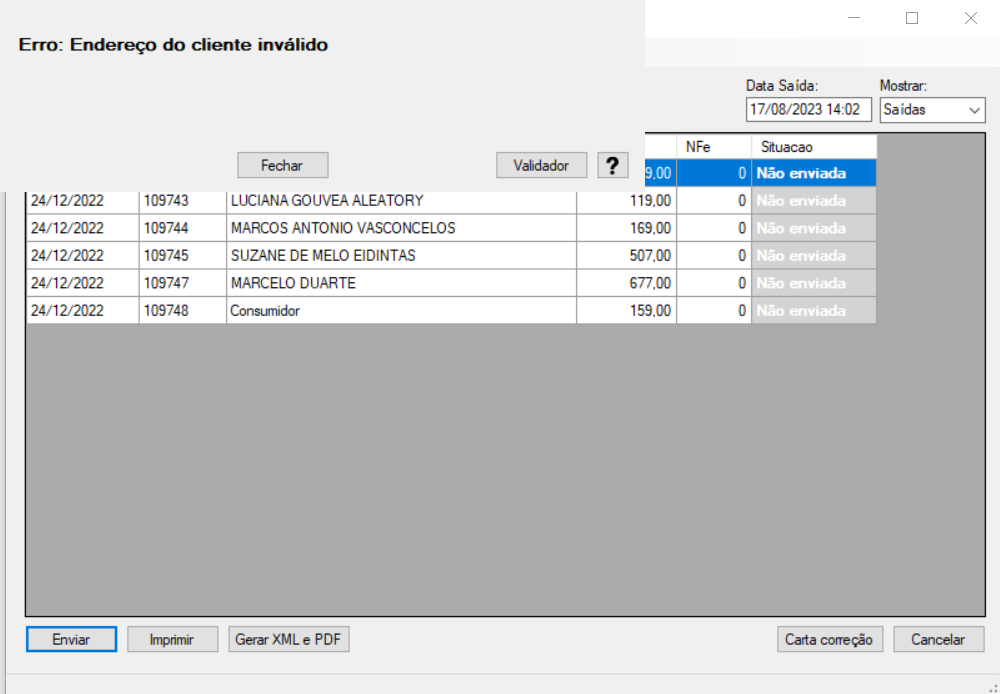
Caso peguem algum erro relacionado ao cadastro do cliente (endereço, telefone, CNPJ e I.E.) é necessário instruir o cliente para corrigir os dados no sistema dele (Sistema Integrado ou Genesys) e depois corrigir no cadastro que foi criado dentro do Etrade também.
Erro: Nome de objeto 'NFe_Parametros' inválido.
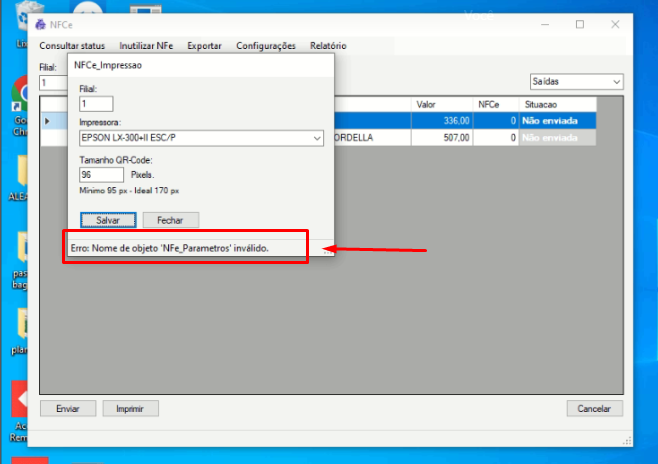
Verifique o status do banco, caso pegue esse erro e o banco esteja com status de Recuperação pendente, resolvemos rodando o comando de restaurar banco, aparentemente o erro se dá pois o plugin não está tendo acesso ao banco de dados.
ALTER DATABASE Etrade SET EMERGENCY;
GO
ALTER DATABASE Etrade set single_user
GO
DBCC CHECKDB (Etrade, REPAIR_ALLOW_DATA_LOSS) WITH ALL_ERRORMSGS;
GO
ALTER DATABASE Etrade set multi_user
GO
Caso o comando acima não funcione você pode tentar rodar os ReportViewer do listar arq
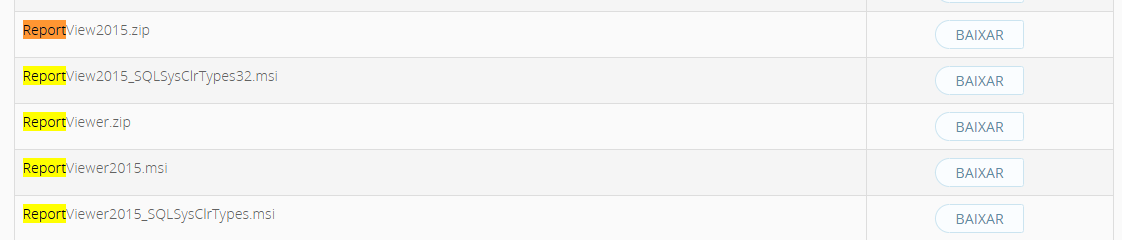
Erro: Numero da NFCe diverge da numeração do Etrade.
Verifique a ultima nota emitida no banco de dados Etrade, caso seja superior do que o sistema integrado pedir para Andrea fazer configuração. Após isso o cliente terá que refazer um novo movimento no sistema integrado e tentar enviar a nota. NÂO PODE usar o mesmo movimento mesmo que cliente argumente que dará trabalho pois não irá funcionar, recomendo pedir para apagar todos movimentos e lançar novamente.
Atenção - Campo no plugin de ultima nota não funciona, não adianta tentar configurar por ele.
Erro: Cannot insert the value NULL into column ' Classe_imposto'. table 'ETrade.dbo.Produto', column does not allow nulls. INSERT fails. The statement has been terminated. / Não é possível inserir o valor NULL na coluna 'ClasseImposto', tabela 'ETrade.dbo.Produto'; a coluna não permite nulos. Falha em INSERT. A instrução foi finalizada.

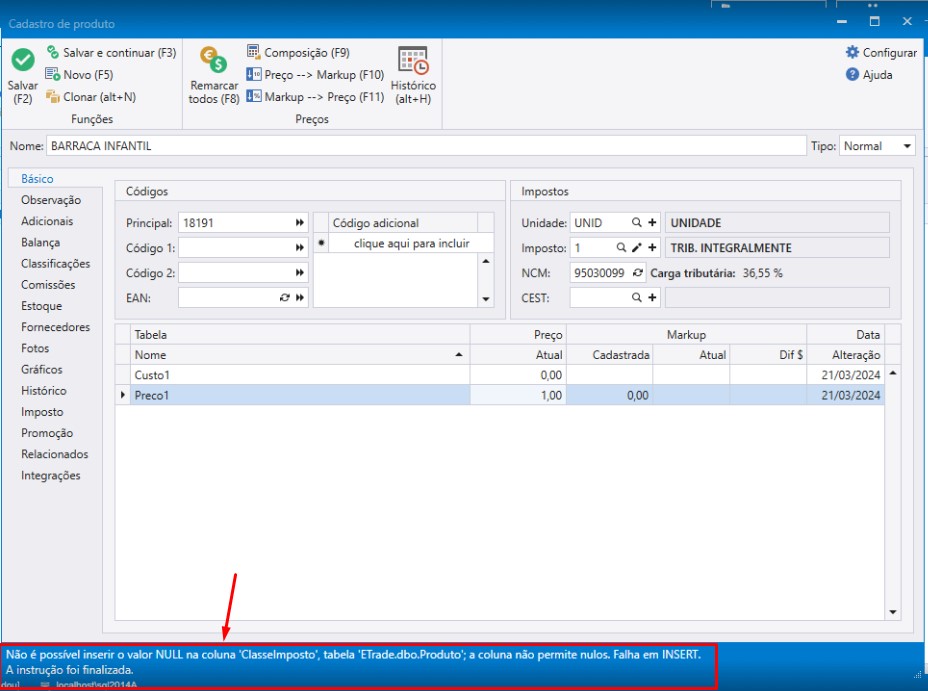
Quando ocorre o erro
Quando o etrade é atualizado
Motivo do erro
Nas versões mais antigas do etrade, na tabela Produto tem uma coluna chamada Classe_Imposto, essa coluna é apagada depois do updateautomatic, porém em algumas situações, pode ser que nem todos os produtos estejam com esse campo preenchido ou então, estão preenchidos com valores inválidos, isso acaba quebrando o sistema.
Lembre sempre de fazer backup antes de mexer com o banco do cliente
Como resolver
1 - Primeiro você precisa localizar no banco os produtos que estão com o código inválido ou vazio.
Para isso você vai usar a query abaixo:
select p.ide, p.Codigo, p.Nome, p.Classe_Imposto from produto p where p.Classe_Imposto NOT in (SELECT Codigo from ClasseImposto)
2 - Depois você vai trocar/atualizar a informação dessa coluna para um valor válido e para isso você pode usar a query abaixo, onde X é o código da classe de imposto :
A query 1 vai fazer um update em todos os produtos do sistema mas caso queria fazer individual e ir testando, use a query 2
Query 1:
update Produto set Classe_Imposto = X where p.ide in ( select p.ide from produto p where p.Classe_Imposto NOT in (SELECT Codigo from ClasseImposto) )
Query 2:
update produto set Classe_Imposto = X where ide = 'COLOQUE O IDE DO PRODUTO AQUI'
3 - Vai abrir o updateautomatic e voltar ele para a versão 450 e deixar ele atualizar novamente Pronto, problema resolvido.